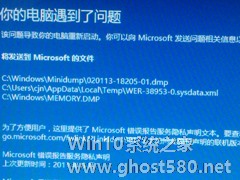-
Win8电脑蓝屏怎么解决?电脑出现蓝屏怎么办?
- 时间:2024-04-20 12:25:09
大家好,今天Win10系统之家小编给大家分享「Win8电脑蓝屏怎么解决?电脑出现蓝屏怎么办?」的知识,如果能碰巧解决你现在面临的问题,记得收藏本站或分享给你的好友们哟~,现在开始吧!
Win8电脑出现蓝屏的原因有很多种,解决的方法一般就是根据具体的原因作出有针对性的处理。下面要介绍的方法是Win8系统电脑蓝屏的通用办法,一起来看一下。
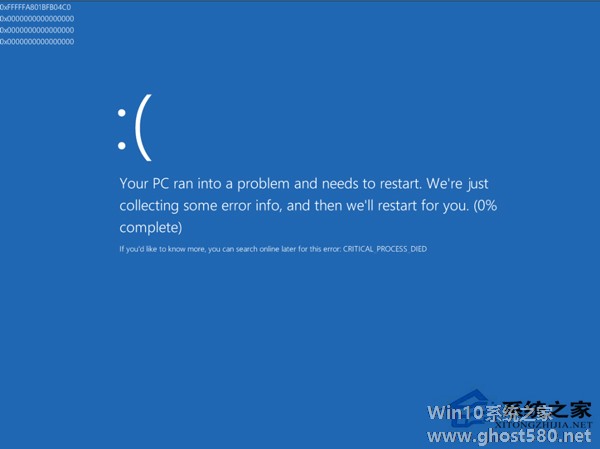
具体方法如下:
1、重新启动计算机,当出现可用的操作系统列表时,按F8键,在Windows高级选项菜单屏幕上,选择“最后一次正确的配置”,按回车键。
2、将BIOS恢复到出厂默认设置,有条件可升级刷新BIOS 。
3、将内存拔下,清理插槽,用橡皮擦金手指,再插上插紧;检查内存质量是否有问题或不兼容,换掉有问题的内存。
4、检查并修复硬盘错误,开始--运行---输入 Chkdsk /r (/前有个空格)--确定-在“是否计划在下次系统重新启动时检查这个卷”,打Y-重新启动计算机。
5、整理磁盘碎片。我的电脑—右击要整理磁盘碎片的驱动器—属性—工具--选择整理的磁盘打开“磁盘碎片整理程序”窗口—分析—碎片整理—系统即开始整理,完成后系统会通知你。
6、把最新安装的硬件、软件卸下,更换新硬件,软件换个版本。
7、使用腾讯电脑管家,工具箱--硬件检测--查看配置,根据配置更新驱动,电脑诊所--搜索系统蓝屏--查看修复办法。
现在你知道Win8电脑出现蓝屏怎么解决了吧,不管是什么原因引起的电脑蓝屏都可以用上面的步骤来修复。
以上就是关于「Win8电脑蓝屏怎么解决?电脑出现蓝屏怎么办?」的全部内容,本文讲解到这里啦,希望对大家有所帮助。如果你还想了解更多这方面的信息,记得收藏关注本站~
Win10系统之家独★家使★用,转载请注明出处!
相关文章
-

Win8电脑出现蓝屏的原因有很多种,解决的方法一般就是根据具体的原因作出有针对性的处理。下面要介绍的方法是Win8系统电脑蓝屏的通用办法,一起来看一下。
具体方法如下:
1、重新启动计算机,当出现可用的操作系统列表时,按F8键,在Windows高级选项菜单屏幕上,选择“最后一次正确的配置”,按回车键。
2、将BIOS恢复到出厂默认设置,有条件可升级... -
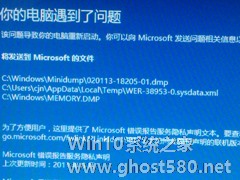
Win8系统电脑出现错误代码为0x0000007e的蓝屏故障,很有可能是驱动出现了问题,当然也有可能是内存或者显卡的故障。下面就来介绍一下Win8电脑出现蓝屏代码0x0000007e怎么解决?
解决方法如下:
1、试试开机,出完电脑品牌后,按F8,进安全模式里,高级启动选项,最后一次正确配置。
2、再不行,进安全模式,到桌面后,杀毒软件,全盘杀毒。... -

当电脑出现蓝屏问题的时候,代码0x000000ed是最常见的,很多人都有遇到过。那么,当Win8电脑出现蓝屏代码0x000000ed时,我们要怎么解决呢?接下来,我们就一起往下看看Win8电脑出现蓝屏代码0x000000ed的解决方法。
方法步骤
1、制作一个u盘启动盘,接着插入u盘,按相应快键键进入主菜单,选择【02】运行老毛桃Win8PE防蓝屏版(新电脑)... -

大家都遇到过电脑好好的突然蓝屏的情况,然后电脑最下面会出现几行代码。但有些人可以通过那个代码,可以大概知道电脑哪里出错了。最近,有Win8系统的用户,在使用电脑的时候突然蓝屏了,错误代码为0x000000f4。那遇到这样的问题应该如何去解决呢?现在小编就和大家说一下Win8电脑蓝屏故障错误代码0x000000f4的解决方法。
步骤如下:
1、分析缘由:STOP...